Veja aqui como configurar a taxa relacionada ao serviço de garçom à mesa/comanda.
Aprenda já como configurar a sua taxa de serviço para que seja calculada automaticamente na conta do seu cliente.
Nesse artigo veremos:
Antes de iniciarmos a configuração, entenda um pouco sobre a cobrança da taxa de serviço/gorjeta no CF-e (Cupom Fiscal Eletrônico), um breve resumo:
Como preencher a gorjeta no CF-e-SAT
-
Válido para o Estado de São Paulo
-
A gorjeta deve ser registrada de maneiras distintas conforme atendam ou não todos os requisitos exigidos pelo § 4º-A do artigo 37 do RICMS/2000.
O valor correspondente à gorjeta fica excluído da base de cálculo do ICMS incidente no fornecimento de alimentação e bebidas promovido por bares, restaurantes, hotéis e estabelecimentos similares, observando-se que: -
Não poderá ultrapassar 10% (dez por cento) do valor da conta;
Tratando-se de gorjeta cobrada pelo contribuinte ao cliente, como adicional na conta, o valor deverá ser discriminado no respectivo documento fiscal.
Tratando-se de gorjeta espontânea, para ter reconhecida a exclusão do valor da gorjeta da base de cálculo do ICMS, o contribuinte deverá manter à *disposição da fiscalização, pelo prazo previsto no artigo 202 do regulamento.
Caso todos os requisitos forem atendidos, embora seja uma redução de base de cálculo, a gorjeta deve ser inserida como um item (grupo prod - ID I01), necessário cadastrar o item na plataforma com as seguintes regras fiscais:
* CFOP 5949 - Outra saída de mercadoria ou prestação de serviço não especificado;
* CST 40 ou 400 – Isenta da tributação do ICMS (campo CST - ID N03);
* NCM 99;
Na hipótese de não serem atendidos todos os requisitos exigidos pelo § 4º-A do artigo 37 do RICMS/2000, a gorjeta deve ser incluída como acréscimo sobre Subtotal no campo vAcresSubtot (ID W21). Fundamento: §4° do artigo 37 do RICMS/2000.
Nossa solução atende ambos os casos acima mencionadas, ou seja, como um item ou como um acréscimo no final da conta do cliente. Agora vamos explicar como cadastrar.
Cadastrar a taxa de serviço como um item:
1. Acesse a plataforma online com seu usuário e senha.
2. No menu lateral clique em Cadastro Base e logo em seguida clique em Taxa de serviço
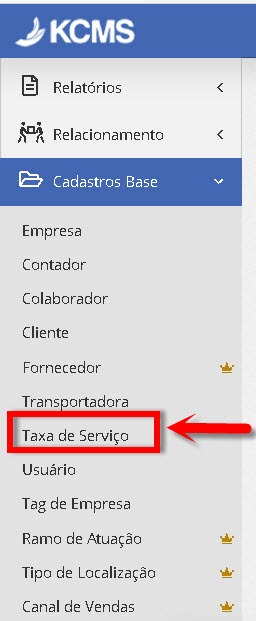
2. Preencha a % porcentagem da taxa de serviço e localize o produto que cadastrou anteriormente, e em seguida clique em Adicionar
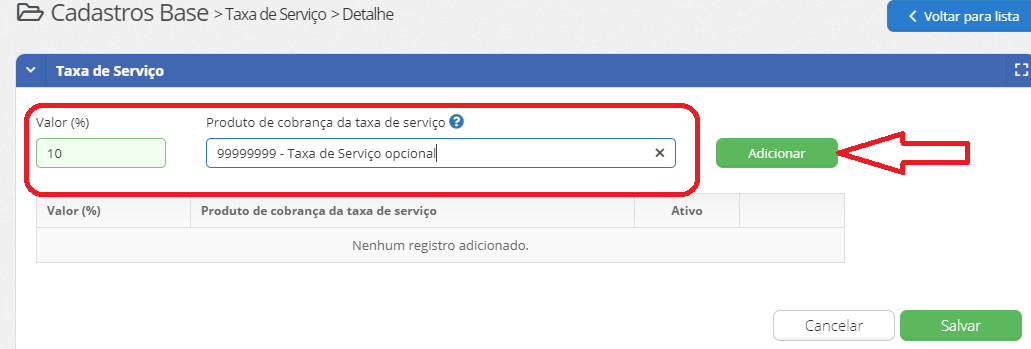
3. Salve as configurações após finalizar a inclusão de todas as taxas que seu estabelecimento utiliza.
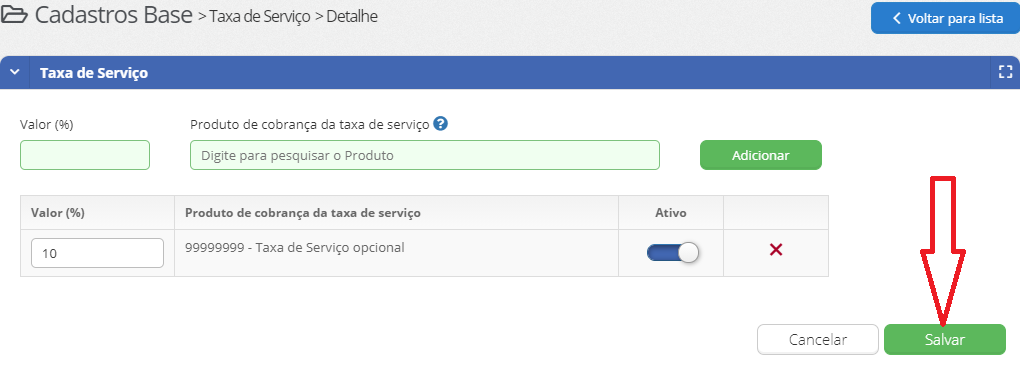
4. Cadastrar taxa de serviço como um acréscimo no final da conta
Se a taxa ultrapassar os 10% ou não atender os requisitos conforme instruções do portal da fazenda, ela deve ser incluída como ''acréscimo', com isso, na tela de cadastro de taxa, não precisa ser vinculado nenhum produto, um exemplo abaixo:

Lembre-se que se deve habilitar a opção Aplicar taxa de serviço em todos os produtos que serão lançadas nas comandas, para que apareça a taxa!
Caso deseje saber mais, acesse: https://portal.fazenda.sp.gov.br/servicos/sat/paginas/perguntas-frequentes.aspx
